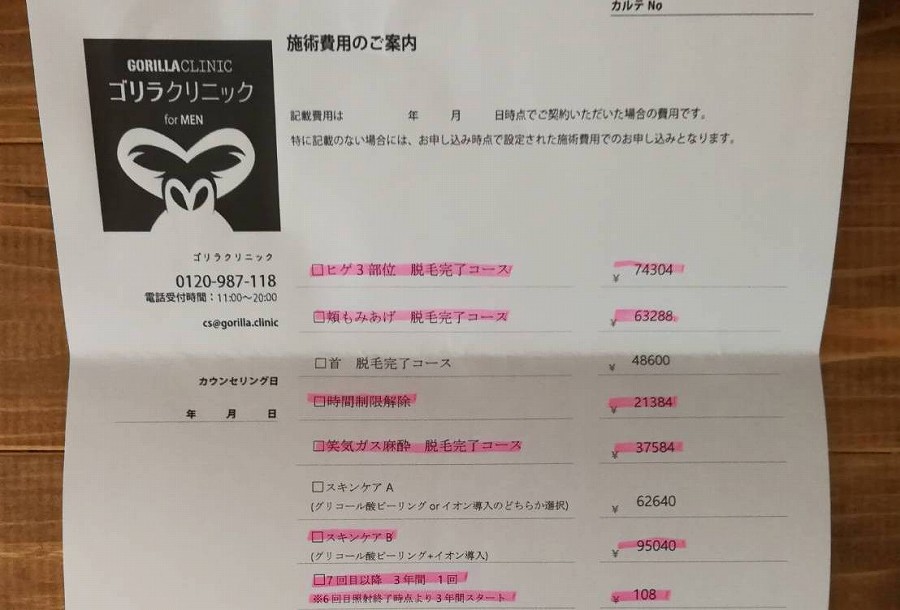先日RODEのWireless Proという一般人には全く需要の無い無線マイクを購入したんだけど、これが久々の神ガジェットでもっと早く買っておけばよかったと後悔するに至った。
とはいえこんなもの仕事として動画撮影をしない一般人には全く必要ないんだけど、最近はこのRODE Wireless Proを恋愛リアリティ番組をはじめあらゆる場面で見かけるのも事実。
ということでなぜこんなに使われるのか。何がそんなに便利なのかを解説していきたい。
この記事の目次(クリックでジャンプ)
動画は画より遥かに音が重要

まず最初にRODE Wireless Proがなぜこんなにプロの現場で使われているのかというと、音の録音への信頼性がかつてないほどに強靭だからなんだ。
実は動画撮影において重要なのは画ではなく音だったりする。最悪映像は画質が粗くても何かが映っていればなんとかなるんだ。ゆっくり解説みたいに静止画でも全然OK。実際警察24時も大半がモザイクなのに視聴率が安定しているのは画が重要じゃないからなんだ。
でも音は別。音質が悪ければ誰も見てくれない。つまり動画の主体は画ではなく音。
それ故プロの現場で最も恐れられているのが録音のミスだったりする。音が録れていなければ全てが水の泡になる。録音がなにより重要。そのニーズに応えたのがRODE Wireless Proだったという話。
録音を全自動で3重バックアップできる

そんなRODE Wireless Proが神たる所以は録音を全自動で3重にバックアップできてしまうからなんだ。実際俺の運用は下記。
- 動画の左チャンネルに0db録音
- 動画の右チャンネルに-6db録音
- マイク本体に32Bit録音
これがマイクに触れることもなく全自動でなされる。
実際下記が動画編集画面なんだけど、こんな感じで全く同じ音が右と左で別の音量で録音されているんだ。
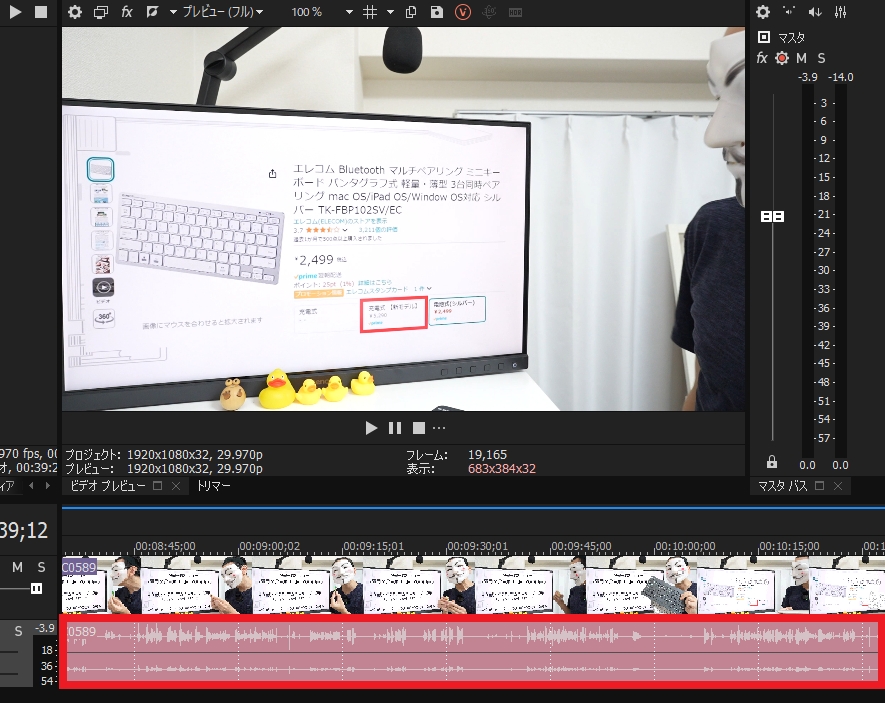
だから通常は左チャンネルの0db録音をステレオ化して使用すればOK。
もし左チャンネルの音量が大きすぎる場合は右チャンネルの-6db音だって使えてしまうし、右でも左でも満足できなければ最悪マイク本体に録音された32Bitの音まで使える。

つまり無敵。
これだけやれば絶対に音割れはしないし、録音できていない可能性も極限まで下げられるという話。
この絶対的な信頼性がやばいし、しかもこれを無線で、かつ全自動で実現してしまっているのが感動的。令和へようこそって感じ。
必要な物は全て付属する。専用ケースも優秀

RODE WireLess Proで嬉しいのは必要になるであろう周辺機器が全て付属するところなんだ。付属品の充実っぷりはマジで感動的で下記。
- レシーバー
- レシーバーAUX接続用コード
- レシーバーLightning接続用コード
- レシーバーType-C接続用コード
------------------------------------ - トランスミッター(マイク本体)×2
- トランスミッター装着用マグネット ×2
- トランスミッター用風防 ×2
- トランスミッター用延長マイク ×2
- トランスミッター用延長マイク用風防 ×2
- AUX変換アダプタ ×2
すんごい。iPhoneだってAndroidだってどんとこい。

RODE WireLess Proを買うだけで必要な物は全て揃ってしまう。
マイクはクリップでもマグネットでも装着可能

マイクの装着にはクリップで衣服に挟むでもいいし、マグネットで衣服の裏側から留めることも可能。

もちろんマグネットもちゃんと二つずつ収納されてる。すんごい。
専用ケースで充電とデータ転送も可能
しかもこれらが綺麗に2つの専用ケースに収納されてるから持ち運びも楽々。

しかもマイク本体にマグネットと風防をつけたままでケースに収納できてしまう。天才。
無線充電器と同じようにケースに入れた瞬間に充電が始まるからバッテリーも心配ないし

ケースを有線ケーブルでPCに接続すればデータ転送とかマイクの設定変更も可能。

マジで現場の人が現場の人の為に作ったような製品で設計が完璧。至れり尽くせりで感動しきり。
お値段は62,000円とおいそれと手が出せない金額ではあるけど、これだけ尽くしてくれるなら文句はない。ありがとうRODE。
俺のRODE Wireless Proの設定

ここからは購入した人、検討してる人向けに実際に俺がどんな感じでRODE WireLess Proを設定しているかを解説する。
RODE WireLess Proを設定するにはまずケースをパソコンと有線で接続する。次に専用アプリ「RODE Central」をインストールすればOK。
俺が設定してる内容が下記。
- 左チャンネルと右チャンネルで別の音量で録音
- ケースから取り出したら録音開始
- マイク本体には32Bitで録音
レシーバー側の設定

まずレシーバーの設定から。
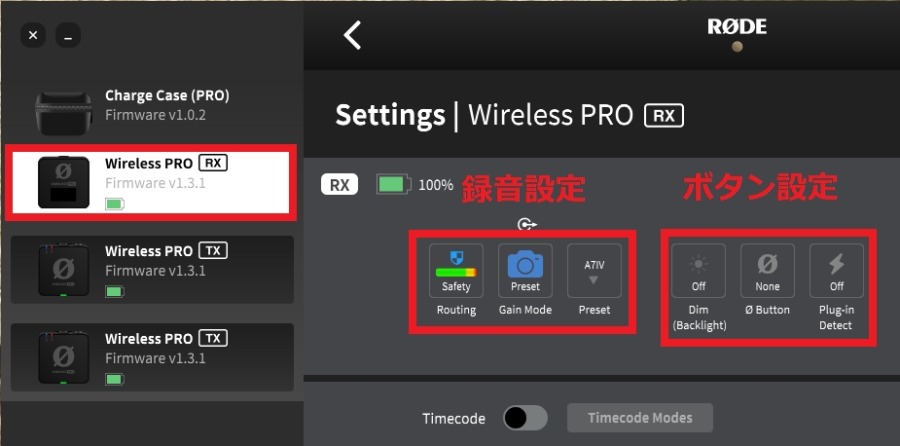
RODE Centralで左側のレシーバーを選択して、右側のRoutingで「Safety」を選択。これで左チャンネルが0db、右チャンネルが-6dbで録音するようになる。
次にGain ModeはPresetから俺が使用するα7IVを選択。カメラ側の設定項目で録音レベルを左側のチャンネルで-12dbに収まるよう調整する。
最後にボタン設定は全て無効化して不意に触れてもなにも起こらないように変更する。
マイク側でその他の項目を設定する

次にマイク側を設定する。
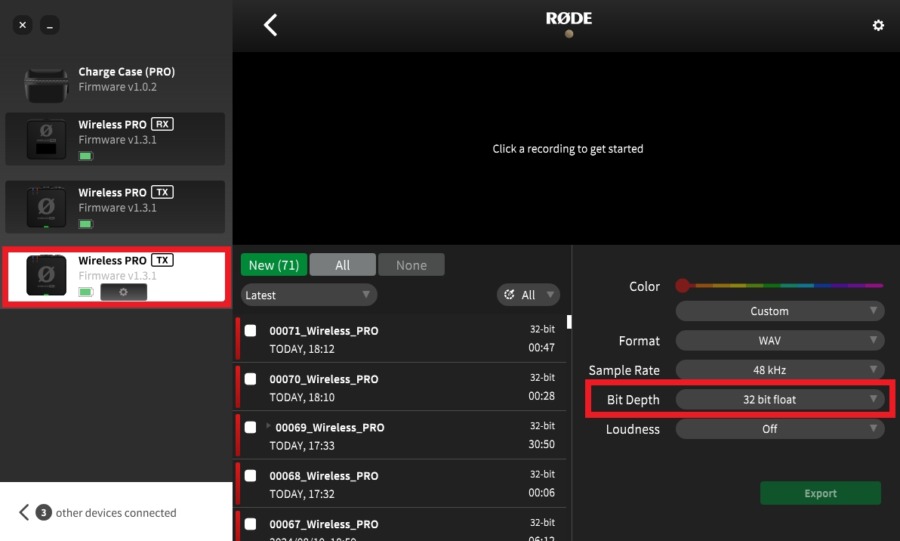
まず左側から任意のマイクを選択してBit Depthを32bit floatを選択。これでマイク内では音割れの無い最高音質で録音できるようになる。もちろん32bitだからデータ容量も半端ないけど、どうせ普段は使わないから勝手に録音させておけばOK。あくまで予備用。

次にマイクの設定ボタンから詳細設定に進む。
GainAssistでマイク内録音音量をAutoに設定。上で書いた通りマイク内の録音は普段はどうせ使わないから適当でOK。
Button設定は同じく何もしないを選択して暴発を防ぐ。
RECはAlwaysを選択。起動と同時にマイク内に常に録音するよう設定する。繰り返すけどマイク内の音はあくまで予備用だから容量は気にせず勝手に録音させておけばOK。
レシーバーをカメラと接続すれば準備完了

ここまで設定できればあとはレシーバーをカメラにAUX接続すれば準備完了。
カメラの録音ボタンを押せば左チャンネルで0db、右チャンネルで-6dbでカメラ内に録音されるし、カメラの録音ボタンを押さなくともマイク本体は一生32bitで録音してる。

安心の3重録音設定が完了する。
VegasPro21の音編集設定

最後にすげぇマニアックだけど俺がVegasProで撮影した音を現在どんな感じで編集してるかだけ解説する。音質は俺も未だに試行錯誤していて沼だけど、誰かの参考になれば幸い。
やってることは下記。
- トラックEQで不快な音を減らす
- トラックコンプレッサで音の大小を減らす
- トラックEQで最後の微調整
- RX Elementsでノイズ音、反響音、クリップ音を微調整
トラックEQで不快な音を減らす
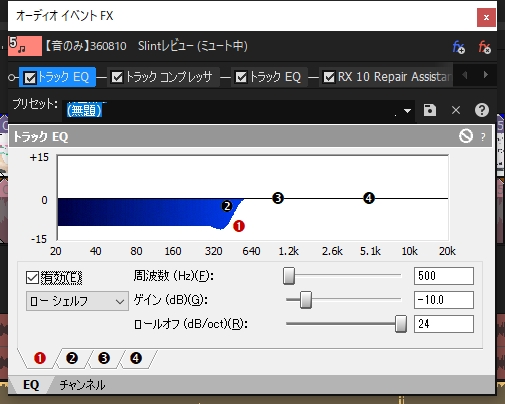
まずトラックEQで不要な低音を減らす。これで声の籠り感を無くす。
- 500Hz以下を-10db
- 400Hzを-2.7db
トラックコンプレッサで音の大小を減らす
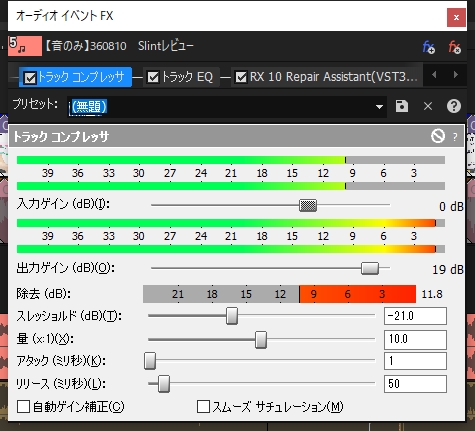
次にトラックコンプレッサで音の大小を減らして聞きやすくする。
- スレッショルド -21db
- 量 10
- アタック 1ms
- リリース 50ms
- 出力ゲイン 19db
除去は9db前後、出力ゲインは-1db辺りまで調整するのが良さげ。
トラックEQで最後の微調整
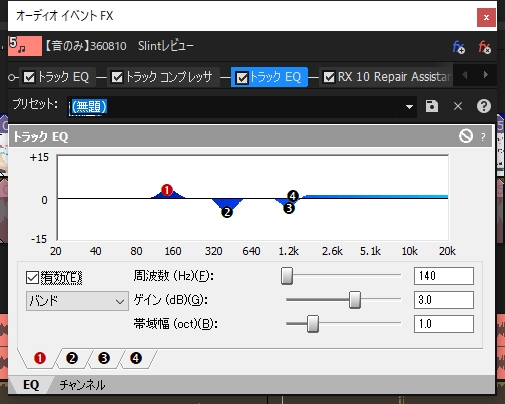
音量の大小が無くなればいよいよ大詰め。もう一度トラックEQを使って微調整を行う。
- 140Hzを+3db
- 400Hzを-5db
- 1200Hzを-3.3db
- 1300Hz以上を+1db
俺の場合140Hz辺りに男らしさを感じる太い音があるから少し増やす。逆に400Hz、1200Hzに不快音があるから減らす。最後に1300Hz以上を少し増やして聞きやすくする。
RX Elementsでノイズ音、反響音、クリップ音を微調整
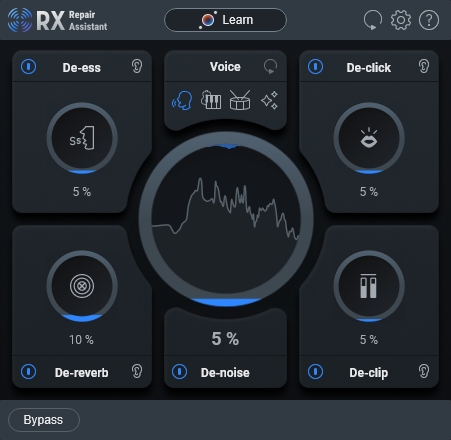
仕上げに別途有料プラグインのRX Repair Assistantを使う。RX Elementsのインストール方法を解説した記事は下記。
-

-
【RX Elements】クリッピングノイズを後から除去する方法
一応の日本一周の後半戦を終了させたのは記憶に新しい所なんだけど、実はその日本一周後半戦の最中も様々な動画編集の改善と効率化を実施していて、その一つがマイクのクリッピングノイズの除去なんだ。 実はこの方 ...
続きを見る
De-noise5%でノイズを、De-reverb10%で反響音を、De-clip5%でクリップ音を減らせば完成。仕上がった動画が下記。
音は未だに沼。これからも微調整の旅は続く。
一般人には完全に不要の神ガジェット

最初に書いた通りだけどRODE WireLess Proは動画撮影を仕事にしていない人には無用の長物なんだ。誰が記録用の動画撮影でここまで音に拘るのかという話。
だからよくわからない人には謎の製品なんだけど、その割に色々な場面でやたら見かける。ということで試しに購入してみたら俺にとっては神ガジェットだったという話。
RODE WireLess Proは明確に業務効率が改善する久しぶりの大ヒット商品だった。ということでこれから動画撮影を金にしようとしている人は絶対買うべき。それ以外の人は絶対買わないべき。という明暗がはっきり分かれる製品だった。